韩国甲骨文有一台机装的centos,突然就无法ssh进去,使用cloud shell连接后,只看到dracut提示符,估计是硬盘坏了丢数据了
辗转搜索找到cnboy的这篇文章:
记录一下过程,以备后用。
Oracle 甲骨文AMD/ARM实例救援教程
2022-01-10 分类:2022年档 / 技术笔记 阅读(1W+)
由于甲骨文不提供系统重置,对于爱折腾的龟友,如果小龟折腾坏了要么就是自己配置VCN救援,要么就只能删机重开。但甲骨文很多区域的ARM甚至是AMD都资源紧缺,可能删除后就很难开出来了。VCN救援对于不少龟友可能又有些难度。那有没有更简单的方法呢?其实在博主之前写的两篇文章《甲骨文 免费机 DD 安装成Windows系统 保姆级教程 百分百成功!》与《另一种Linux DD Windows 教程,替代萌咔方案》就就已经提到了这种办法。下面我们就以AMD救援ARM为例详细说一下如何救砖。
该方法也适用于ARM救援AMD,ARM救援ARM,AMD救援AMD。
2024年1月更新:
更新官方原版Ubuntu 20.04系统 AMD / ARM恢复包,启用密码&秘钥双登录模式。
实际执行恢复过程中,出现了一些概率,在恢复后root密码变为执行恢复命令的VPS的root密码。原因暂时不明。所以如果SSH登录时root密码出现错误,请使用你执行恢复命令的那台VPS的root密码进行尝试。或直接下载并在SSH工具中载入私钥,使用秘钥无密码登录。
1、首先将失联的ARM进行关机:甲骨文后台=>计算>>实例,选择ARM实例进入实例详细信息页面。点击停止,弹出框内勾选(Force stop the instance by immediately powering off),然后确定,等待停止成功。
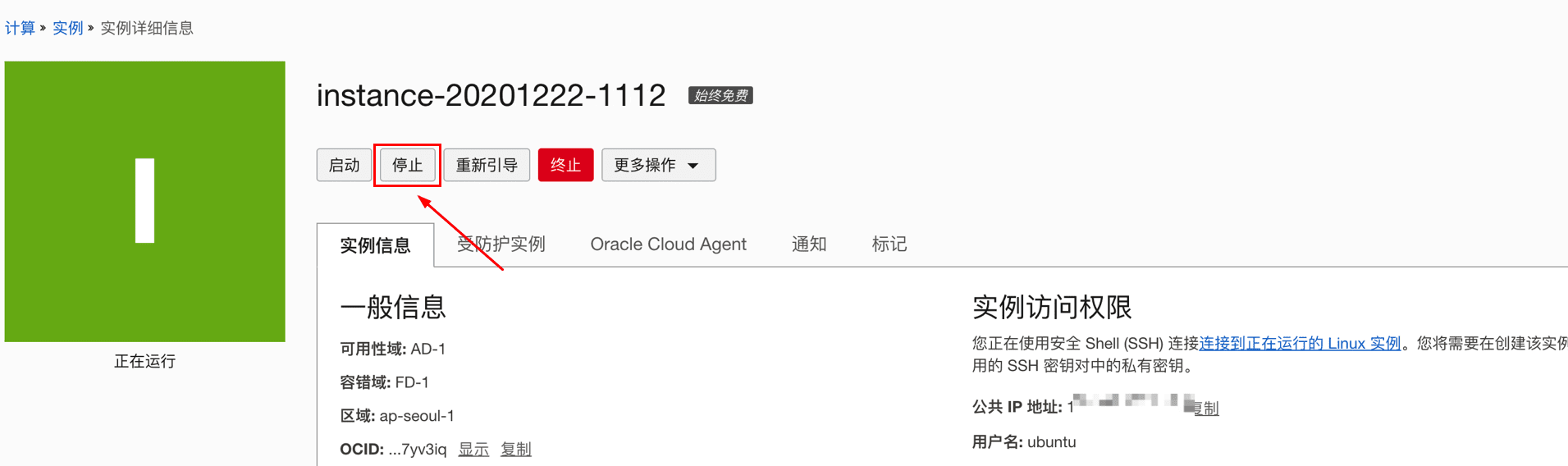
2、分离ARM引导卷:在ARM实例详细信息页面,下拉到下方列表[左下角],选择引导卷,点击引导卷列表右边那三点图标,选择分离,然后确定。
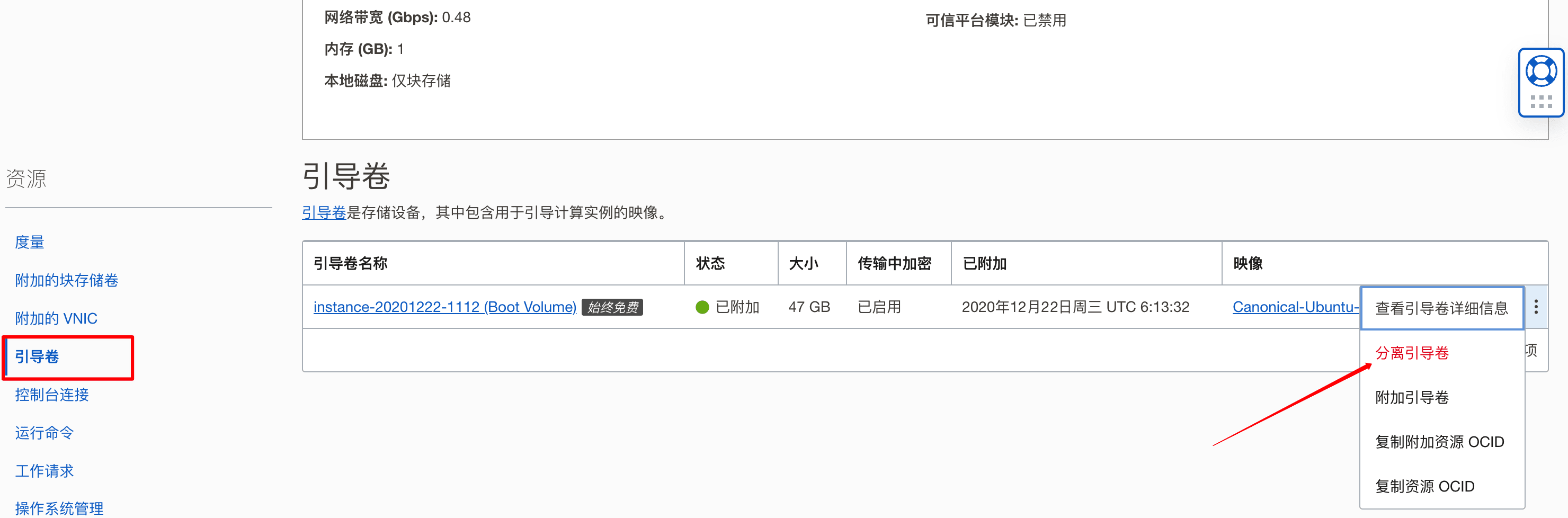
3、新建一台免费AMD。在新建的AMD实例详细信息页面,下拉到下方列表[左下角],选择附加的块储存卷,点击附加块储存卷,在弹出页面的选择卷下的方框里选择刚刚那个分离出来引导卷,挂载方式选择半虚拟化,然后确定。
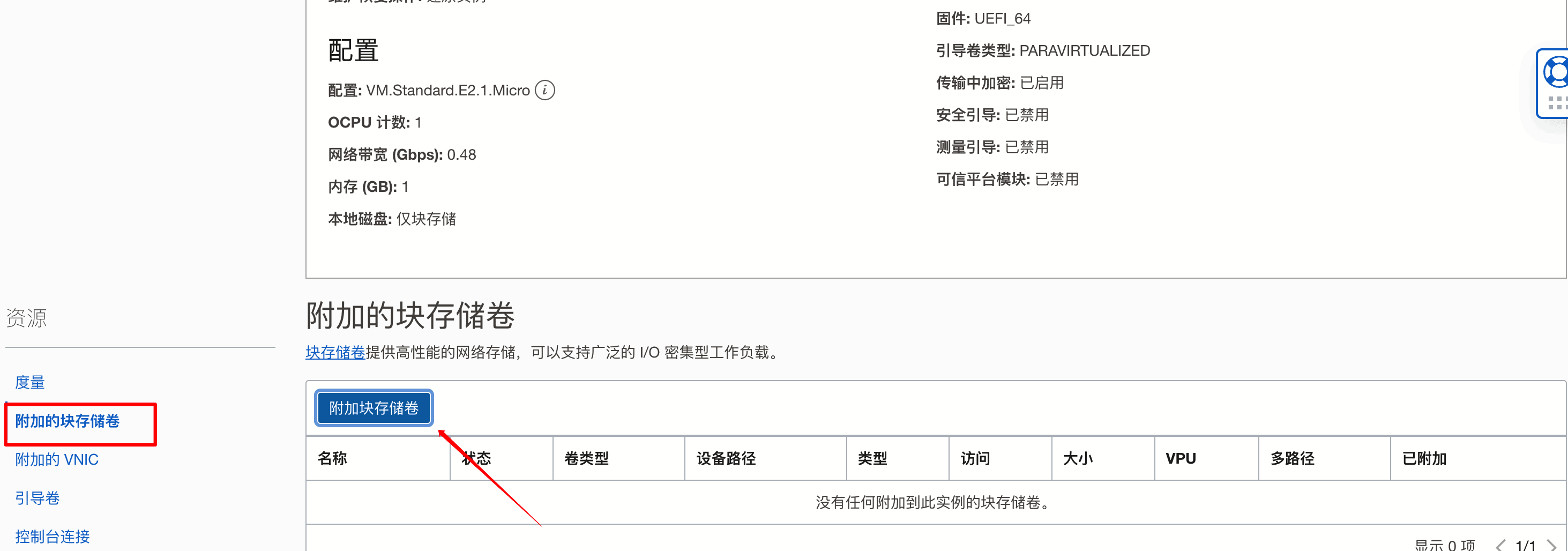
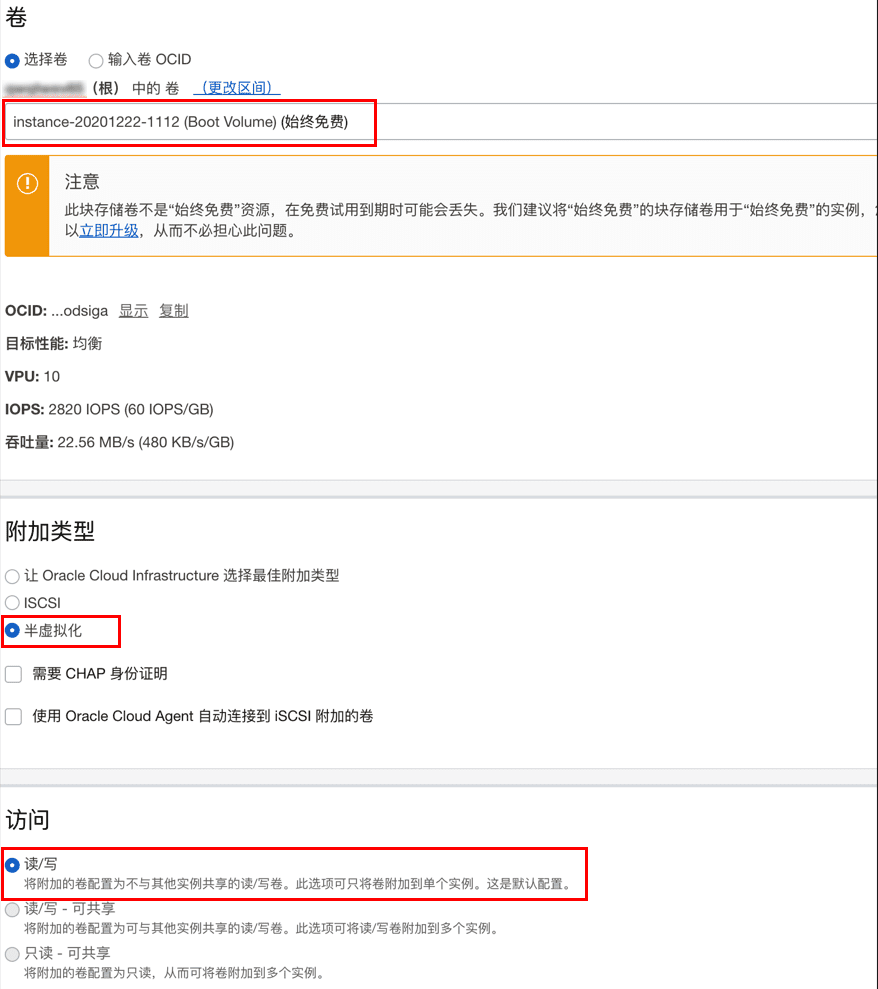
4、SSH连接刚刚新建的AMD实例。使用 lsblk 或 fdisk -l 命令,你就可以查看到附加的ARM引导卷,一般是 /dev/sdb (具体盘符请自行查看)。
5、接下来就下载DD救援包。如果自己没有备份救援包的话,这里提供2个ARM救援包和1个AMD救援包供大家使用(大家也可以自行备份自己手上现有的AMD或ARM机型,制作救援包。方法见文末):
Ubuntu 20.04 ARM 官方原版完整救援包(恢复数据约46G,耗时约1个多小时)复制
wget --no-check-certificate https://github.com/honorcnboy/BlogDatas/releases/download/OracleRescueKit/Ubuntu20.04.arm.img.gz用户名:root, 密码:CNBoy.org。或下载下方秘钥,载入SSH工具,无密码登录复制
https://github.com/honorcnboy/BlogDatas/releases/download/OracleRescueKit/backupUbuntu 20.04 AMD 官方原版完整救援包(恢复数据约46G,耗时约1个多小时)复制
wget --no-check-certificate https://github.com/honorcnboy/BlogDatas/releases/download/OracleRescueKit/Ubuntu20.04.amd.img.gz用户名:root, 密码:CNBoy.org。或下载下方秘钥,载入SSH工具,无密码登录复制
https://github.com/honorcnboy/BlogDatas/releases/download/OracleRescueKit/backupdebian10 ARM 网络精简救援包(恢复数据约3G,耗时约10多分钟)复制
wget --no-check-certificate https://github.com/honorcnboy/BlogDatas/releases/download/OracleRescueKit/dabian10.arm.img.gz用户名:root, 密码:10086.fit
6、恢复镜像到 /dev/sdb 分区(如果你的引导卷加载路径不同,请自行修改路径)复制
说明:为了防止你在SSH连接在恢复数据中途中断导致失败,建议使用 srceen 后台窗口运行以下命令gzip -dc '救援包完整路径' | dd of='引导卷加载路径'例: 使用 Ubuntu 20.04 ARM 官方原版完整救援包,命令如下:gzip -dc /root/Ubuntu20.04.arm.img.gz | dd of=/dev/sdb使用 Ubuntu 20.04 AMD 官方原版完整救援包,命令如下:gzip -dc /root/Ubuntu20.04.amd.img.gz | dd of=/dev/sdb使用 debian10 ARM 网络精简救援包,命令如下:gzip -dc /root/dabian10.arm.img.gz | dd of=/dev/sdb
7、恢复过程中你可以新开一个SSH窗口,然后运行以下命令后不要关闭,切换回恢复命令的窗口查看进度复制
watch -n 5 pkill -USR1 ^dd$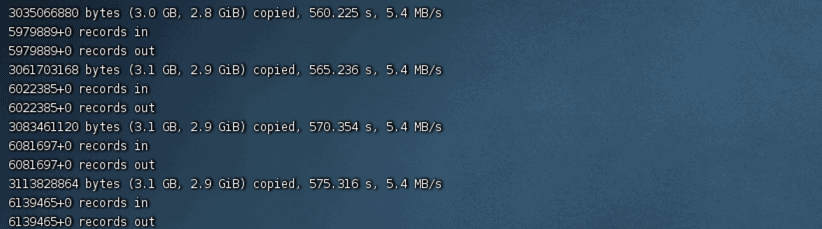
8、等待镜像恢复完成后,到甲骨文后台,新建的AMD中卸载掉刚刚附加的块储存卷,并至ARM实例中挂载回这个引导卷。然后启动ARM实例。SSH连接ARM,你就会发现你的ARM又复活了!
接下来修改为自己的密码就可以开始使用了。或是对上面提供的救援包不放心的话,再参考《萌咖一键DD纯净系统脚本(2021年8月最新版) CentOS/Debian/Ubuntu》或《全自动一键网络重装脚本(DD脚本)》自行DD为所需系统。
另外,现在不只是ARM,有些地区的AMD资源也出现了紧缺的情况,所以一旦玩儿坏删机就很难开出来了。博主建议大家都自行备份制作一份 AMD / ARM 救援包。
备份步骤前4步与上面一样,挂载好引导卷之后,SSH执行已下命令进行备份制作。待完成后,将 own.img.gz 下载下来自己备存即可。复制
dd if=/dev/sdb | gzip > /root/own.img.gz
文章评论